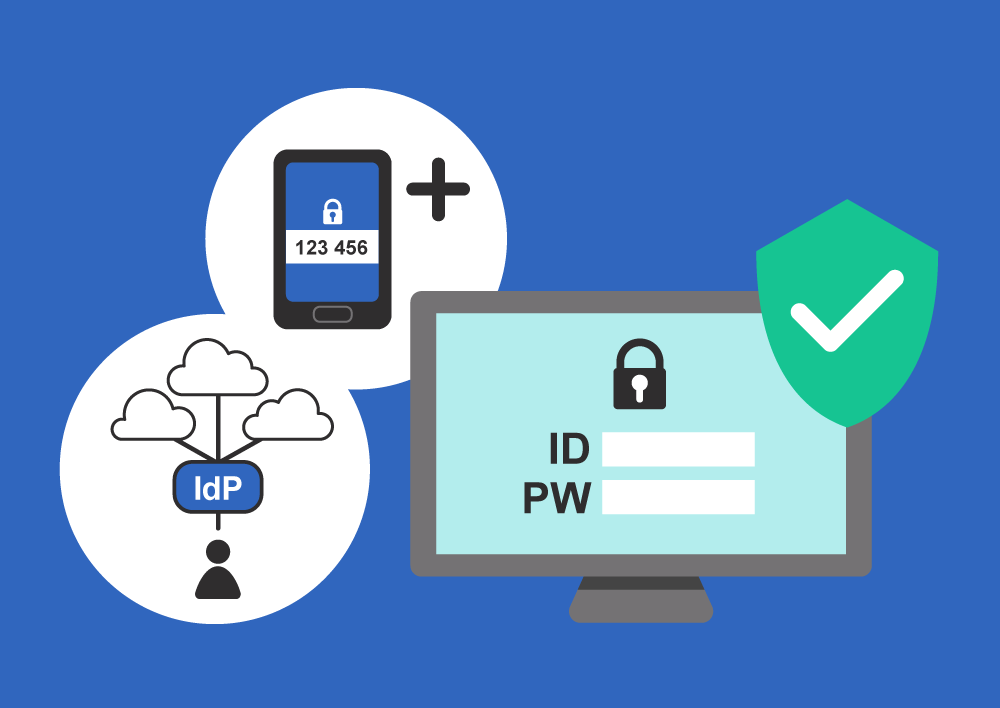書類編集画面において、「書類の明細をクリップボードにコピーする機能」と「Excelからペースト機能に行の種類を指定できる機能」が追加されました。それぞれの機能は単体で使用できるだけでなく、2つの機能を組み合わせることで書類編集画面をより便利に利用できます。
書類の明細をクリップボードにコピーする機能
こちらは、書類全体の明細行を一括でクリップボードにコピーできる機能です。
これまでは明細の内容をコピーする機能はありませんでしたが、この機能によって明細の内容をテキストデータでコピー&ペーストすることが可能になりました。
コピーしたものは、そのままExcelやGoogleスプレッドシートにペーストすることができます。また、「Excelからペースト」機能で他の書類にペーストすることも可能です。
こちらの機能については、「書類明細行の操作方法と関連仕様」のヘルプの「明細をクリップボードにコピー」をご参照ください。
「Excelからペースト」機能で行の種類(見出し行・小計行)に対応
こちらは、従来から提供していた「Excelからペースト機能」の機能拡張です。
これまでは、ペーストした明細はすべて通常行になる仕組みでしたが、今回の機能拡張によって行の種類を指定できるようになりました。これにより、「見出し行」や「小計行」もペーストできるようになりました。
また、Excel等からデータをペーストする他、上述の「書類の明細をクリップボードにコピーする機能」でコピーしたデータをそのままペーストすることも可能です。
行の種類の指定方法については「Excelからペースト」機能のヘルプの「行の種類を指定する場合のフォーマット」をご参照ください。
2つの機能を組み合わせた活用例
今回リリースされた2つの機能を組み合わせると、「書類の明細をクリップボードにコピーし、それを別の書類にペーストする」ということが可能になります。
従来は、見積書→発注書・発注請書→納品書・検収書→請求書→領収書という順序のみで明細を反映できる仕組みでしたが、今回の機能追加によって、この順序ではない場合にも書類の明細を反映できるようになりました。たとえば、「請求書の明細をコピーして、納品書に貼り付ける」といったことや、「見積書の明細をコピーして、別の案件の見積書に貼り付ける」といったことができます。